iPhone 11 bị sọc màn hình là do đâu? Có cần thay mới hay chỉ sửa phần mềm?
iPhone 11 bị sọc màn hình có thể do rơi vỡ, lỗi phần cứng hay phần mềm. Vậy có cần thay màn hình mới hay chỉ cần sửa phần mềm? Cùng tìm hiểu ngay!

Hiện tượng iPhone 11 bị sọc màn hình là một trong những lỗi khiến nhiều người dùng hoang mang, nhất là khi không biết lỗi đến từ phần mềm hay phần cứng. Tình trạng này có thể gây ảnh hưởng đến trải nghiệm hiển thị, gây khó chịu trong quá trình sử dụng và khiến người dùng lo lắng về chi phí sửa chữa. Việc xác định đúng nguyên nhân là yếu tố then chốt giúp bạn xử lý hiệu quả, tránh mất thời gian và tiền bạc không cần thiết. Trong bài viết này, chúng ta sẽ cùng tìm hiểu chi tiết các dấu hiệu, nguyên nhân và giải pháp phù hợp nếu màn hình iPhone bị sọc đen ngang hoặc sọc dọc, từ đó đưa ra quyết định có nên thay màn hình hay chỉ cần xử lý phần mềm.
1. Dấu hiệu nhận biết sọc màn hình iPhone 11
iPhone 11 bị sọc màn hình thường biểu hiện qua nhiều dạng khác nhau, tùy thuộc vào mức độ và nguyên nhân gây ra lỗi. Một số dấu hiệu phổ biến có thể dễ dàng nhận thấy bằng mắt thường.
Trước hết, người dùng có thể thấy xuất hiện các đường sọc màn hình iPhone chạy dọc hoặc ngang, thường có màu trắng, xanh, tím hoặc đen. Đặc biệt, các sọc này có thể đứng yên một chỗ hoặc thay đổi vị trí khi bạn sử dụng màn hình cảm ứng.
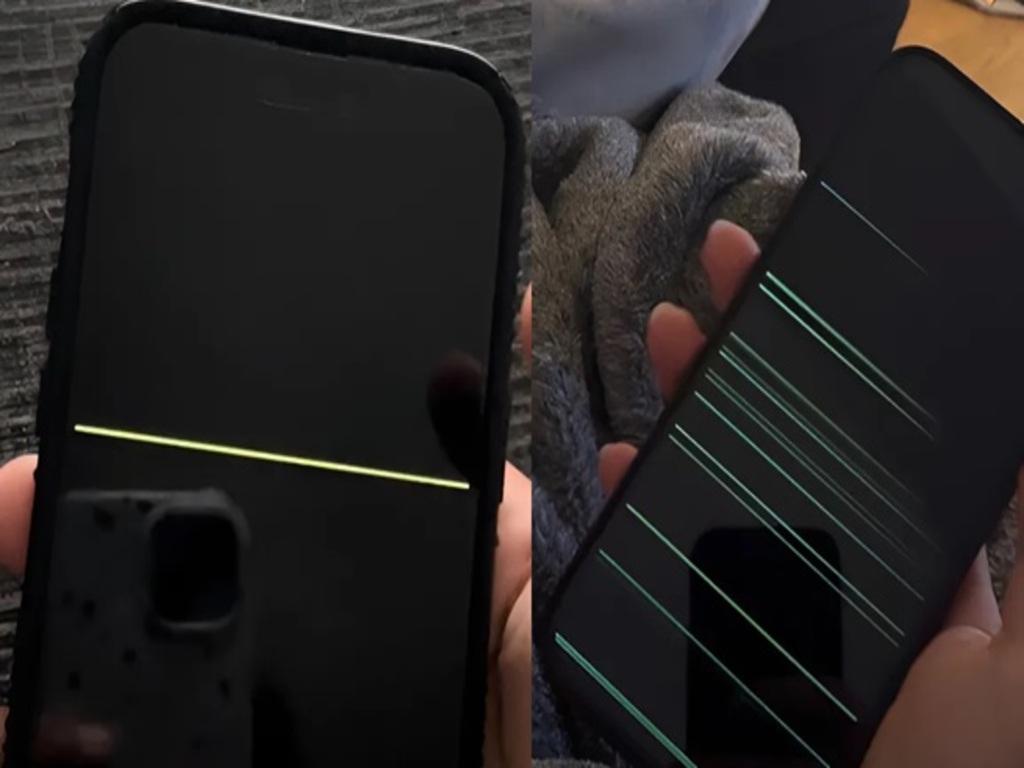
Bên cạnh đó, trong nhiều trường hợp, màn hình iPhone bị sọc đen ngang còn đi kèm hiện tượng nhấp nháy, cảm ứng chậm hoặc không phản hồi tại khu vực có sọc. Nếu tình trạng này xảy ra ngay sau khi máy bị rơi hoặc va đập, rất có thể nguyên nhân đến từ phần cứng.
Một số thiết bị có hiện tượng màn hình bị sọc ngang iPhone chỉ xuất hiện thoáng qua sau đó biến mất, nhưng về lâu dài, tình trạng này sẽ ngày càng nặng hơn nếu không được xử lý đúng cách. Do đó, việc phát hiện sớm các dấu hiệu và kiểm tra kịp thời là rất quan trọng để hạn chế hư hỏng lan rộng.
2. Nguyên nhân khiến iPhone 11 bị sọc ngang, sọc dọc
2.1 Lỗi phần cứng do va đập, rơi vỡ
Một trong những nguyên nhân phổ biến khiến iPhone 11 bị sọc màn hình là do thiết bị bị rơi, va chạm mạnh, khiến cáp nối từ màn hình tới bo mạch chủ bị lỏng hoặc hỏng. Trong trường hợp nghiêm trọng hơn, tấm nền LCD hoặc tấm OLED bên trong màn hình có thể bị nứt hoặc lỗi hiển thị.
2.2 Sử dụng máy trong môi trường ẩm, nhiệt độ cao
Môi trường sử dụng cũng ảnh hưởng không nhỏ đến tuổi thọ của linh kiện. Nếu bạn để máy tiếp xúc với nước hoặc nhiệt độ quá nóng, linh kiện bên trong dễ bị chập cháy, gây ra lỗi màn hình bị sọc ngang iPhone hoặc các đường sọc hiển thị bất thường.
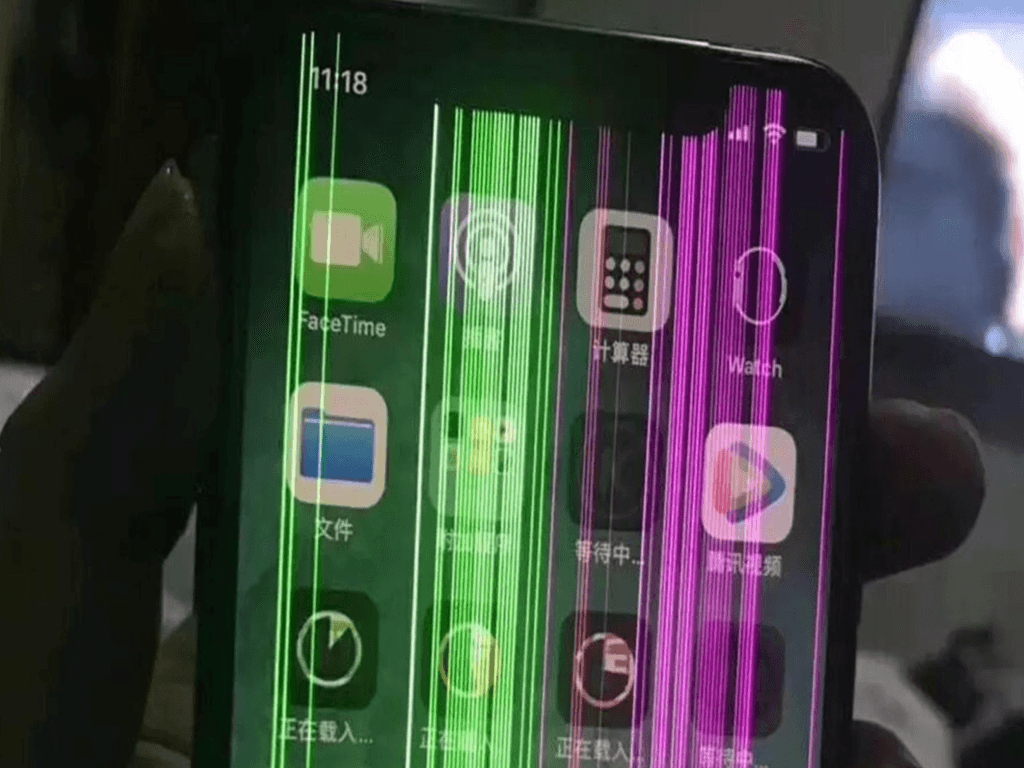
2.3 Lỗi do cập nhật phần mềm hoặc xung đột hệ thống
Trong một số ít trường hợp, sọc màn hình iPhone xuất hiện sau khi cập nhật iOS. Điều này có thể do hệ thống gặp xung đột, lỗi hiển thị tạm thời. Tuy nhiên, nếu nguyên nhân đến từ phần mềm, khả năng khắc phục sẽ đơn giản hơn và không cần thay màn hình.
2.4 Sử dụng cáp sạc, linh kiện không chính hãng
Việc sử dụng cáp sạc, củ sạc kém chất lượng hoặc không tương thích cũng có thể làm ảnh hưởng đến nguồn điện vào máy, dẫn đến lỗi màn hình iPhone bị sọc đen ngang do hư bo mạch hoặc hư linh kiện hiển thị.
3. Kiểm tra phần mềm và thử khởi động lại thiết bị
3.1 Khởi động lại iPhone 11
Nếu iPhone 11 bị sọc màn hình nhưng vẫn hoạt động bình thường, bạn nên thử khởi động lại máy để loại trừ khả năng lỗi tạm thời từ hệ điều hành. Để khởi động lại iPhone 11, nhấn giữ đồng thời nút nguồn và nút âm lượng cho đến khi logo Apple xuất hiện, sau đó buông tay.
3.2 Cập nhật hoặc khôi phục iOS
Đôi khi, sọc màn hình iPhone xuất hiện do lỗi từ phiên bản iOS đang chạy. Bạn có thể thử kết nối iPhone với iTunes hoặc Finder trên máy tính để cập nhật lên phiên bản iOS mới nhất. Trong trường hợp nặng hơn, bạn có thể chọn khôi phục thiết bị qua iTunes để đưa máy về trạng thái ban đầu.

Tuy nhiên, trước khi thực hiện thao tác khôi phục, bạn nên sao lưu dữ liệu để tránh mất thông tin quan trọng. Quá trình khôi phục có thể giúp loại bỏ các xung đột phần mềm gây lỗi màn hình bị sọc ngang iPhone.
3.3 Gỡ ứng dụng gây xung đột
Một số ứng dụng bên thứ ba không tương thích có thể ảnh hưởng đến hiệu suất máy, gây ra hiện tượng sọc màn hình. Kiểm tra lại các ứng dụng được cài gần đây, thử gỡ bỏ để xem tình trạng sọc còn xuất hiện không.
4. Cách kiểm tra màn hình bị hỏng phần cứng hay chỉ lỗi tạm thời
4.1 Kiểm tra cảm ứng ở vùng bị sọc
Khi iPhone 11 bị sọc màn hình, bạn hãy kiểm tra phản hồi cảm ứng ở vùng có sọc. Nếu vùng đó cảm ứng bị đơ hoặc loạn, khả năng cao màn hình đã bị hỏng phần cứng và không còn khả năng tự phục hồi.
4.2 Kiểm tra màn hình bằng phần mềm chuyên dụng
Bạn có thể sử dụng các công cụ như 3uTools trên máy tính để kiểm tra tình trạng màn hình. Công cụ này sẽ cung cấp thông tin về số lần thay màn hình, linh kiện có còn nguyên bản không, từ đó giúp bạn biết được thiết bị có bị can thiệp phần cứng trước đó không.
4.3 Quan sát mức độ lan rộng của sọc
Nếu màn hình iPhone bị sọc đen ngang ngày càng nhiều, lan rộng hơn, xuất hiện ở nhiều khu vực khác nhau, gần như chắc chắn màn hình đã bị hư phần cứng. Ngược lại, nếu tình trạng sọc không tăng, xuất hiện thoáng qua rồi biến mất, khả năng cao là lỗi phần mềm.
4.4 Kiểm tra trong chế độ DFU
Khởi động thiết bị vào chế độ DFU (Device Firmware Update) giúp bạn kiểm tra xem sọc có còn xuất hiện không. Nếu vẫn còn, đây là lỗi phần cứng. Còn nếu mất sọc, nguyên nhân có thể chỉ là phần mềm.
5. Khi nào cần thay màn hình iPhone 11?
iPhone 11 bị sọc màn hình không phải lúc nào cũng cần thay màn hình, nhưng sẽ có một số trường hợp bạn buộc phải thay để tiếp tục sử dụng ổn định.
5.1 Màn hình bị hư do rơi vỡ
Nếu máy từng bị rơi, nứt màn hình hoặc nước vào, kèm theo hiện tượng sọc kéo dài cố định thì thay màn hình là điều cần thiết. Trong trường hợp này, màn hình bị sọc ngang iPhone thường không thể khắc phục bằng phần mềm.
5.2 Mất cảm ứng, sọc cố định không biến mất
Khi bạn thấy vùng sọc không còn cảm ứng hoặc không thể sử dụng một phần màn hình, thì việc thay mới là lựa chọn hợp lý. Lúc này, sọc là do hỏng phần cứng, không thể xử lý bằng cách khôi phục phần mềm.

5.3 Đã thử khôi phục, cập nhật mà vẫn còn lỗi
Trường hợp bạn đã thử mọi cách như cập nhật iOS, khôi phục gốc, kiểm tra ứng dụng mà lỗi vẫn không biến mất thì việc thay màn hình chính hãng là cần thiết để đảm bảo trải nghiệm.
5.4 Máy còn bảo hành
Nếu thiết bị còn trong thời gian bảo hành và bạn không làm rơi vỡ, có thể đem đến trung tâm ủy quyền Apple để kiểm tra và thay miễn phí nếu đủ điều kiện.
6. Mẹo bảo vệ màn hình iPhone tránh lỗi sọc sau này
Việc phòng tránh là rất quan trọng để không gặp lại lỗi iPhone 11 bị sọc màn hình trong tương lai. Dưới đây là những mẹo nhỏ giúp bạn bảo vệ thiết bị tốt hơn.
Luôn sử dụng ốp lưng chống sốc và dán kính cường lực cho iPhone để hạn chế hư hại do va chạm. Hạn chế để điện thoại trong túi chật hoặc rơi từ độ cao, nhất là trên bề mặt cứng.
Không sử dụng sạc kém chất lượng hay không rõ nguồn gốc, vì điện áp không ổn định dễ gây hư bo mạch, gián tiếp dẫn đến màn hình iPhone bị sọc đen ngang. Chỉ nên dùng phụ kiện chính hãng hoặc đã được chứng nhận.
Thường xuyên cập nhật phiên bản iOS mới để giảm thiểu lỗi phần mềm, giúp hệ thống hoạt động ổn định hơn. Tránh jailbreak hoặc cài ROM không rõ nguồn gốc, vì có thể làm xung đột hệ thống, dẫn đến màn hình bị sọc ngang iPhone.
Cuối cùng, nếu phát hiện dấu hiệu bất thường như sọc thoáng qua, bạn nên đem máy đi kiểm tra sớm. Xử lý kịp thời sẽ tiết kiệm chi phí hơn so với việc để lỗi nặng rồi mới sửa.
